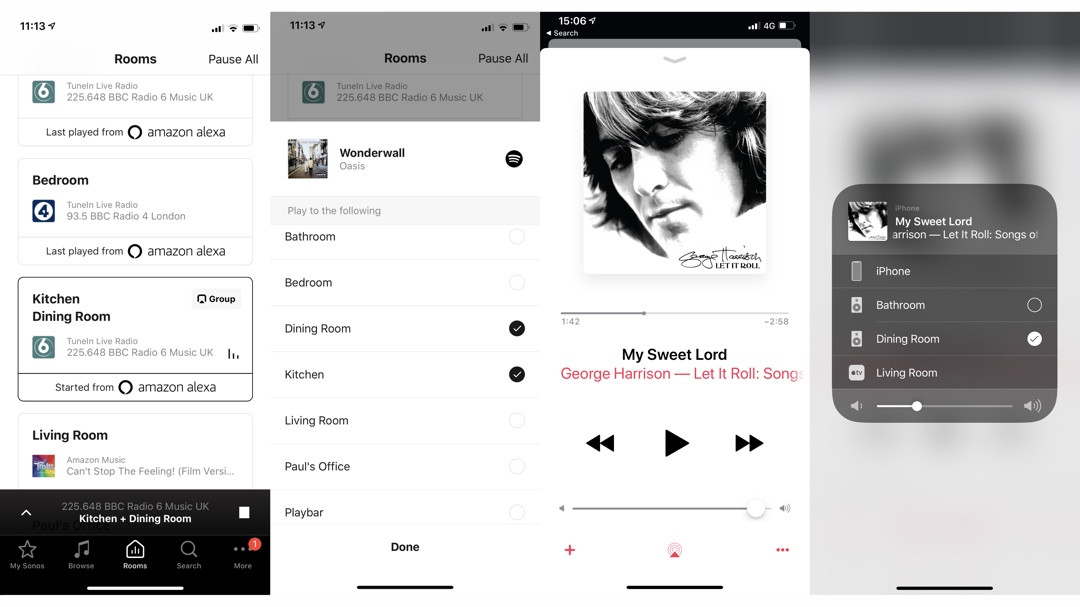Come utilizzare i vecchi altoparlanti Sonos per la musica multi-room di AirPlay 2
Sonos ha aggiunto AirPlay 2 di Apple al mix abbastanza rapidamente dopo che Apple lo ha messo in funzione. Tuttavia, sono solo gli ultimi altoparlanti Sonos – One (entrambe le generazioni), Beam, Amp, Move, Arc, Five e Play:5 (2a generazione) – che sono ufficialmente in grado di riprodurre musica in streaming utilizzando AirPlay 2.
Del calibro di Play:1, Play:3 e PlayBar mancano tutti. O lo fanno?
C'è una soluzione alternativa per far cantare e ballare i tuoi vecchi altoparlanti Sonos (beh, almeno cantare) insieme al resto dei tuoi altoparlanti AirPlay 2.
Qualsiasi altoparlante all'interno del tuo sistema Sonos può essere sincronizzato per l'azione AirPlay 2 – e quindi raggruppato con dispositivi come Apple HomePod o HomePod Mini – a condizione che tu abbia uno di quegli altoparlanti Sonos compatibili nel tuo arsenale.
Puoi utilizzare il tuo altoparlante Sonos abilitato per AirPlay 2 come condotto per far fluire le onde radio AirPlay 2 a quei modelli precedenti. Ecco come.
Raggruppa gli altoparlanti Sonos in anticipo
Tecnicamente, non devi farlo in anticipo, nonostante ciò che dice l'intestazione, ma è meglio farlo perché è meno faff lungo la linea una volta che hai suonato la tua musica.
Quindi, dall'app Sonos o dal client desktop, crea semplicemente un gruppo che includa un altoparlante compatibile con AirPlay 2. Nell'esempio seguente, l'altoparlante della sala da pranzo (un Play:5) è l'altoparlante utilizzato per questo. Puoi aggiungere a questo gruppo tutti i diffusori Sonos che desideri.
Il passaggio successivo consiste nel riprodurre un po' di musica da un'app che offre l'opzione di trasmissione AirPlay: iTunes/Apple Music è l'esempio ovvio, ma vedrai anche l'icona AirPlay sulla maggior parte delle app musicali iOS degne di questo nome, come Spotify o Amazon. Musica.
Una volta scelto il nome di quell'altoparlante Sonos "genitore", ovvero quello compatibile con AirPlay 2, noterai che tutti gli altri altoparlanti che hai raggruppato in precedenza emetteranno la musica una volta premuto play.
Disattivazione dell'audio dell'altoparlante AirPlay 2
Ma forse non vuoi che Play:5, One o Beam vengano riprodotti come parte dello stesso gruppo degli altri diffusori AirPlay non Sonos. Forse hai un paio di HomePod installati nel soggiorno e vuoi aumentare il volume aggiungendo una PlayBar, ma non vuoi che quel fastidioso Play: 5 suoni musica nella sala da pranzo. Forse qui stiamo facendo molte supposizioni per arrivare al punto.
Quello che stiamo cercando di dire è che, mentre devi avere uno di quei nuovi trio Sonos nel gruppo AirPlay, in realtà non hai bisogno che "suoni" musica. Puoi semplicemente silenziarlo all'interno dell'app Sonos.
In quella nota, qualsiasi modifica del volume che desideri venga eseguita, in termini di modifica dei singoli altoparlanti Sonos non AirPlay, dovrai eseguire tramite l'app o fisicamente sugli altoparlanti stessi.
La modifica del volume dell'altoparlante Sonos principale nel gruppo AirPlay modificherà semplicemente il volume generale del gruppo e dipende da come sono impostati gli altri nell'app Sonos.